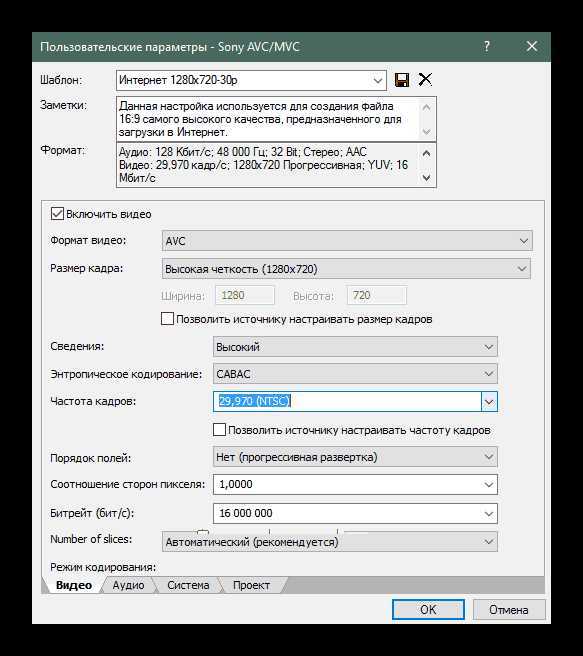
Ресемплинг в Sony Vegas Pro 13 – это автоматическая обработка кадров, направленная на сглаживание движения при несовпадении частоты кадров исходного видео и проекта. Однако в большинстве случаев он создает неприятные артефакты в виде размытия и шлейфов, особенно при монтаже динамичных сцен. Чтобы избежать этой проблемы, важно отключить ресемплинг вручную.
При включенном ресемплинге Vegas Pro пытается усреднить соседние кадры, создавая эффект размытого движения. Это может негативно сказаться на качестве изображения, особенно если исходный материал записан с разной частотой кадров. Отключение этой функции позволяет сохранить четкость и детализацию.
Для устранения проблемы нужно вручную изменить настройки каждого видеоклипа в проекте. Выделите клип на таймлайне, нажмите правой кнопкой мыши, выберите Switches → Disable Resample. После этого Vegas перестанет изменять кадры, обеспечивая чистое отображение оригинального материала.
При работе с большим количеством клипов удобнее применять массовое отключение ресемплинга. Для этого выделите все клипы на таймлайне (Ctrl + A), затем выполните команду Disable Resample. Такой метод значительно экономит время, особенно при монтаже длительных видеопроектов.
Избегая автоматического ресемплинга, можно добиться более четкой и естественной картинки, особенно если частота кадров источника и проекта совпадают. Этот шаг особенно важен для профессионального монтажа, где качество изображения играет ключевую роль.
Что такое ресемплинг в Sony Vegas Pro 13 и как он влияет на видео

Этот эффект особенно заметен при монтаже видео с разными частотами кадров, например, если исходник имеет 30 кадров в секунду, а проект настроен на 25. Vegas Pro попытается компенсировать разницу, создавая смешанные кадры, что ухудшает четкость.
Ресемплинг полезен только в редких случаях, когда требуется сглаживание резких движений. В большинстве ситуаций он ухудшает качество, особенно при монтаже игровых записей и динамичных сцен.
Чтобы избежать размытия, необходимо отключить ресемплинг для каждого видеофрагмента:
- Выделите клип на таймлайне.
- Нажмите правой кнопкой мыши и выберите Switches.
- Выберите Disable Resample.
Для отключения ресемплинга сразу для всех клипов используйте скрипты или массовое выделение клипов с последующим применением настройки.
Отключение ресемплинга устраняет размытость и делает видео более четким, сохраняя исходные кадры без изменений.
Как определить, активен ли ресемплинг в вашем проекте
Чтобы проверить, используется ли ресемплинг в Sony Vegas Pro 13, выделите видеоклип на таймлайне и откройте его свойства. Для этого кликните правой кнопкой мыши по клипу и выберите пункт Properties.
В появившемся окне обратите внимание на параметр Smart Resample в разделе Switches. Если он включен, Sony Vegas автоматически применяет интерполяцию кадров при несоответствии частоты кадров клипа и проекта. Это может приводить к появлению эффекта размытия движения (motion blur) или фантомных кадров.
Еще один способ проверки – визуальный. Добавьте клип с частотой кадров, отличной от параметров проекта. Если при воспроизведении видны размытые контуры объектов в движении, ресемплинг активен.
Для окончательной проверки выполните рендеринг короткого фрагмента и проанализируйте результат. Если изображение содержит артефакты или нежелательную плавность, настройка Smart Resample включена.
Отключение ресемплинга для отдельных видеоклипов

Чтобы отключить ресемплинг для конкретного видеоклипа в Sony Vegas Pro 13, выполните следующие шаги:
1. Выделите нужный видеоклип на таймлайне.
2. Нажмите правой кнопкой мыши и выберите «Switches» → «Disable Resample».
3. Убедитесь, что выбранный параметр активирован – это предотвратит размытие и появление артефактов при изменении скорости или формата кадра.
Этот метод эффективен, если ролик отличается частотой кадров от проекта. Если видео снято в 30fps, а проект настроен на 60fps, ресемплинг может вызвать размытие движения. Отключение этого эффекта обеспечит четкость изображения и исключит нежелательные артефакты.
Если в проекте много клипов, отключать ресемплинг по одному неудобно. В таких случаях лучше сразу отключить его для всех видеодорожек или изменить глобальные настройки проекта.
Отключение ресемплинга для всех клипов в проекте
В Sony Vegas Pro 13 по умолчанию включен смарт-ресемплинг, что может приводить к появлению размытия и шлейфов на движущихся объектах. Чтобы отключить ресемплинг сразу для всех клипов, выполните следующие действия:
- Выделите все клипы на таймлайне. Для этого нажмите Ctrl + A.
- Кликните правой кнопкой мыши по любому выделенному клипу и выберите Switches → Disable Resample.
- Проверьте, что на всех клипах отключился ресемплинг. Для этого выберите один из них, снова откройте Switches и убедитесь, что установлен флажок напротив Disable Resample.
Этот метод сэкономит время, особенно при работе с большим количеством фрагментов. После отключения ресемплинга рекомендуется просмотреть рендеринг отдельных сцен, чтобы убедиться в отсутствии нежелательных эффектов.
Использование скриптов для массового отключения ресемплинга
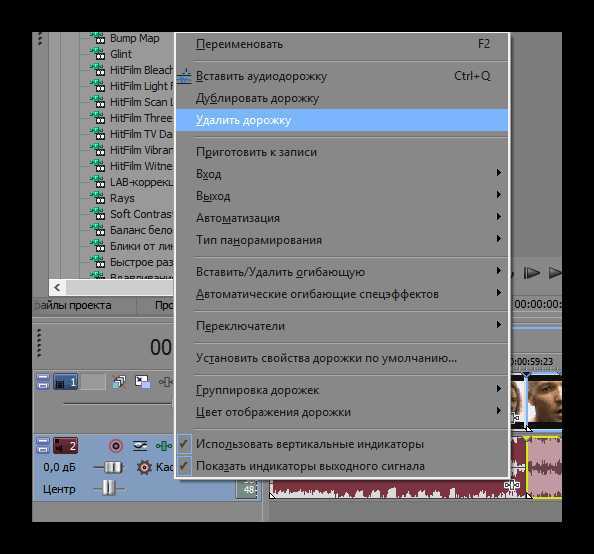
В Sony Vegas Pro 13 отключение ресемплинга вручную для каждого клипа занимает время. Чтобы автоматизировать процесс, можно использовать скрипты на языке JScript или Python.
Пример скрипта на JScript:
import System;
import System.Windows.Forms;
import Sony.Vegas;
try {
var proj = Vegas.Project;
for (var track in proj.Tracks) {
if (track.IsVideo()) {
for (var event in track.Events) {
event.ResampleMode = VideoResampleMode.Disable;
}
}
}
MessageBox.Show("Ресемплинг отключен для всех клипов.", "Готово");
} catch (e) {
MessageBox.Show(e);
}
Этот скрипт автоматически проходит по всем видео-дорожкам проекта и отключает ресемплинг у каждого клипа. Чтобы его использовать, сохраните код в файл с расширением .js, затем запустите его через меню Tools → Scripting → Run Script.
Если требуется часто отключать ресемплинг, стоит добавить этот скрипт в список избранных, чтобы запускать его быстрее. Это позволит избежать ручной настройки каждого клипа и ускорит работу над проектами.
Возможные проблемы после отключения ресемплинга и их решение
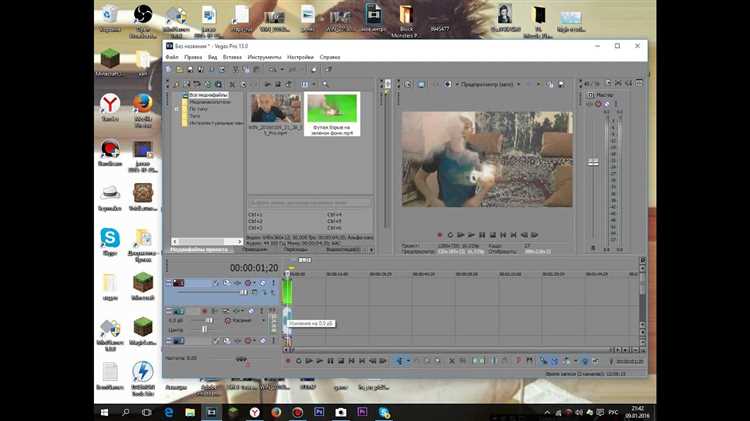
После отключения ресемплинга в Sony Vegas Pro 13 могут возникнуть артефакты изображения, прерывистость движения и нестабильная частота кадров. Эти проблемы обусловлены особенностями исходного материала и настройками проекта.
Рваное движение. Если исходное видео имеет нестандартную частоту кадров, после отключения ресемплинга могут появиться заметные разрывы между кадрами. Решение: приведите частоту кадров проекта к частоте исходного видео через File → Properties → Frame Rate. Если это невозможно, используйте Motion Blur для сглаживания.
Дрожание мелких деталей. Отключение ресемплинга может вызвать микроскопические подёргивания в мелких объектах. Решение: примените лёгкое размытие движения (Gaussian Blur) или добавьте небольшой Smart Resample на проблемные клипы.
Мерцание на медленных панорамах. Без ресемплинга на панорамных движениях могут появляться рывки. Решение: включите Reduce Interlace Flicker в настройках клипа (Right Click → Switches), а также увеличьте Motion Blur до минимального значения.
Разные частоты кадров в проекте. При монтаже файлов с разными FPS возможна рассинхронизация или пропуски кадров. Решение: перед импортом конвертируйте исходники в единую частоту кадров с помощью HandBrake или Shutter Encoder, установив режим Constant Frame Rate.
Отключение ресемплинга даёт чёткую картинку, но требует внимательной настройки проекта и исходников. Соблюдение этих рекомендаций минимизирует нежелательные эффекты.
Настройки рендеринга без ресемплинга для разных форматов

Чтобы исключить размытие и артефакты при экспорте, отключите ресемплинг перед рендерингом. Для этого выделите все клипы на таймлайне, нажмите правой кнопкой, выберите «Switches» → «Disable Resample».
При настройке рендеринга используйте параметры, соответствующие исходному формату видео. В разделе «Render As» выберите нужный контейнер и кодек.
MP4 (AVC/AAC): В «MainConcept AVC/AAC» или «Sony AVC/MVC» установите «Frame rate» идентичным исходному видео. Включите «Allow source to adjust frame rate». В «Project» установите «Video rendering quality» в «Best».
AVI (Uncompressed): Выберите «Video for Windows (*.avi)». В «Template» настройте «Frame rate» согласно исходному материалу, выберите кодек без потерь (например, Lagarith или MagicYUV) для сохранения качества.
WMV: В «Windows Media Video» выставьте «Mode» в «CBR» или «Quality VBR» для сохранения детализации. «Frame rate» должен соответствовать оригиналу, «Keyframe interval» – вдвое больше частоты кадров.
HEVC (H.265): В «MAGIX HEVC/AAC MP4» установите «Frame rate» в точности как у оригинала, активируйте «Two-pass encoding» для повышения качества при низком битрейте.
Для всех форматов избегайте интерполяции кадров. Всегда проверяйте настройки перед экспортом.






